Коннекторы
Для того чтобы предоставить приложениям доступ к вашей Google-таблице, электронной почте через SMTP или возможностям GPT, сначала необходимо создать соответствующий коннектор, а затем подключить его к сценарию.
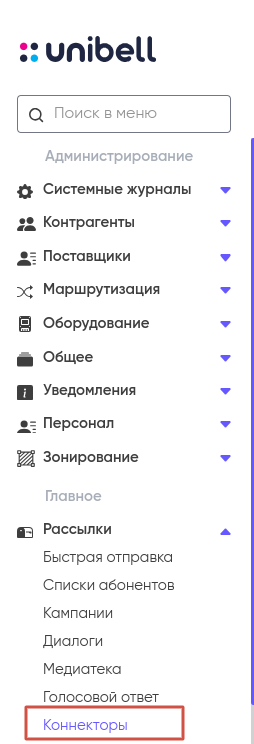
Для этого перейдите в соответствующий раздел в левом меню личного кабинета и нажмите на «+ Добавить».
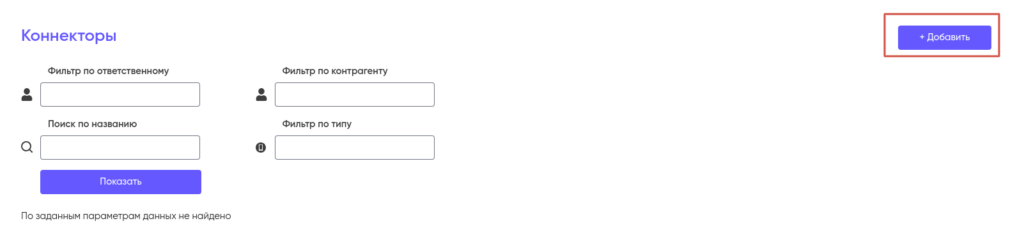
Google Sheets-коннектор
В открывшейся форме введите Наименование для нового коннектора, выберите Контрагента, для которого будет коннектор, Комментарий (по желанию) и в выпадающем списке Тип коннектора выберите “Google Sheets-коннектор”.
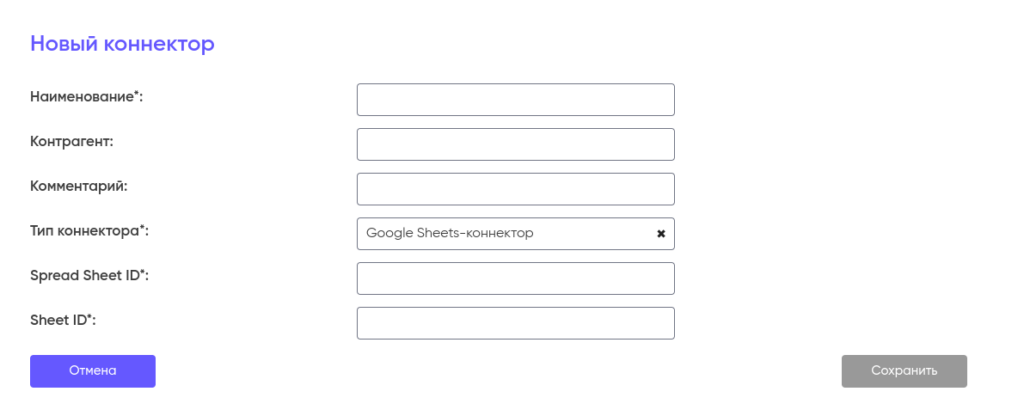
После чего в поле Spread Sheet ID вставьте вот этот участок из ссылки на вашу google-таблицу:

Далее в поле Sheet ID укажите название листа таблицы, с которым будет осуществляться работа, например “Лист1”.
Нажмите сохранить.
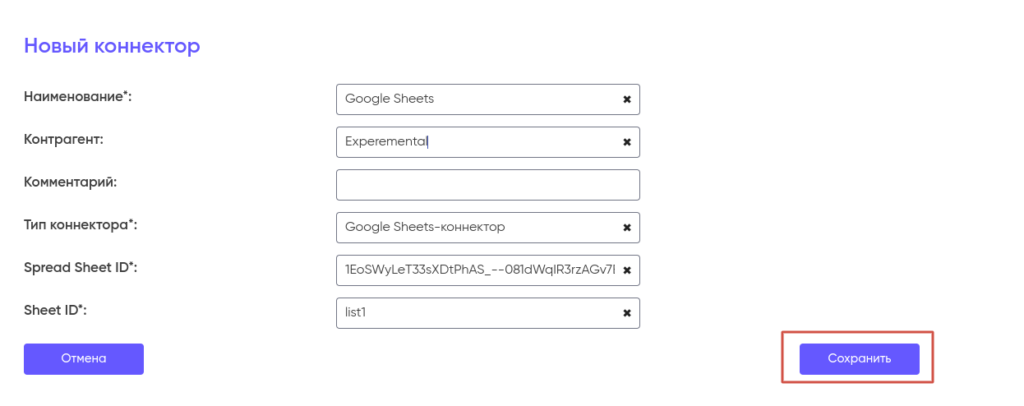
Коннектор для Google-таблицы создан.
Если у вас нет ссылки на таблицу вы можете получить её следующим образом:
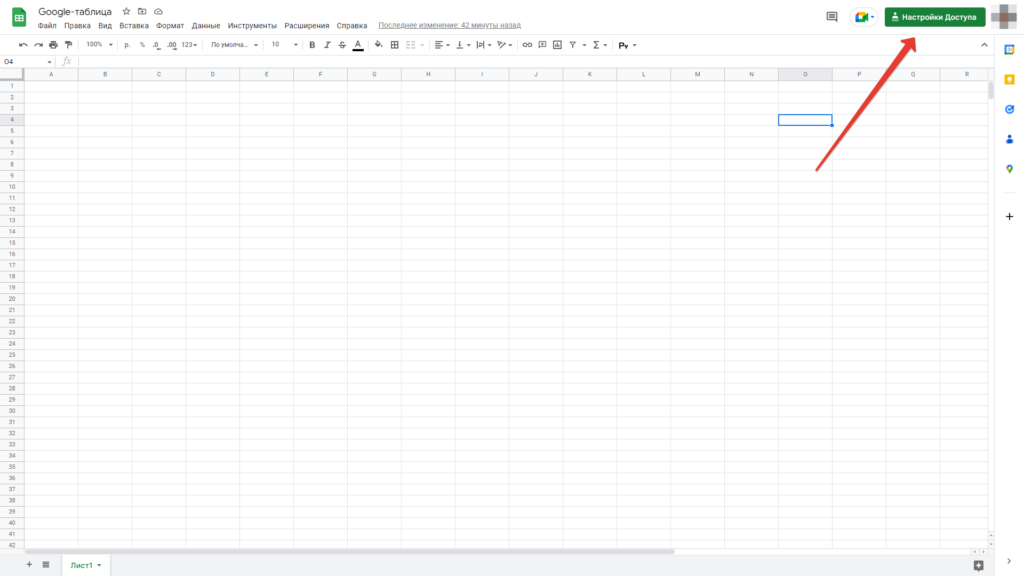
Обратите внимание, что для всех у кого есть ссылка должны быть установлены права на редактирование таблицы:
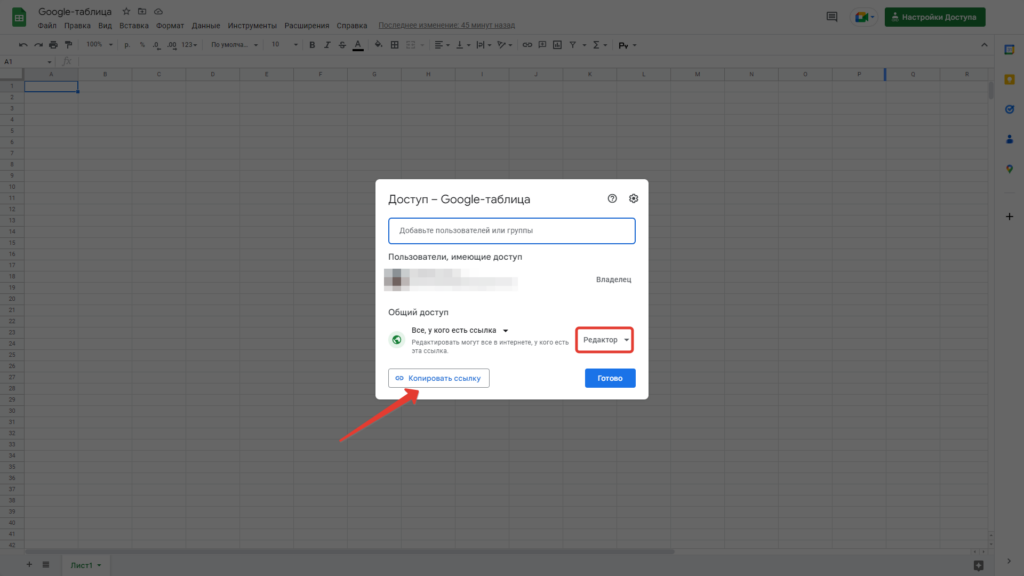
Теперь, чтобы воспользоваться коннектором, перейдите в «Google-таблица» , где показаны свойства самого блока и поддерживаемые операции.
SMTP-коннектор
В открывшейся форме заполните необходимыми данными новый коннектор:
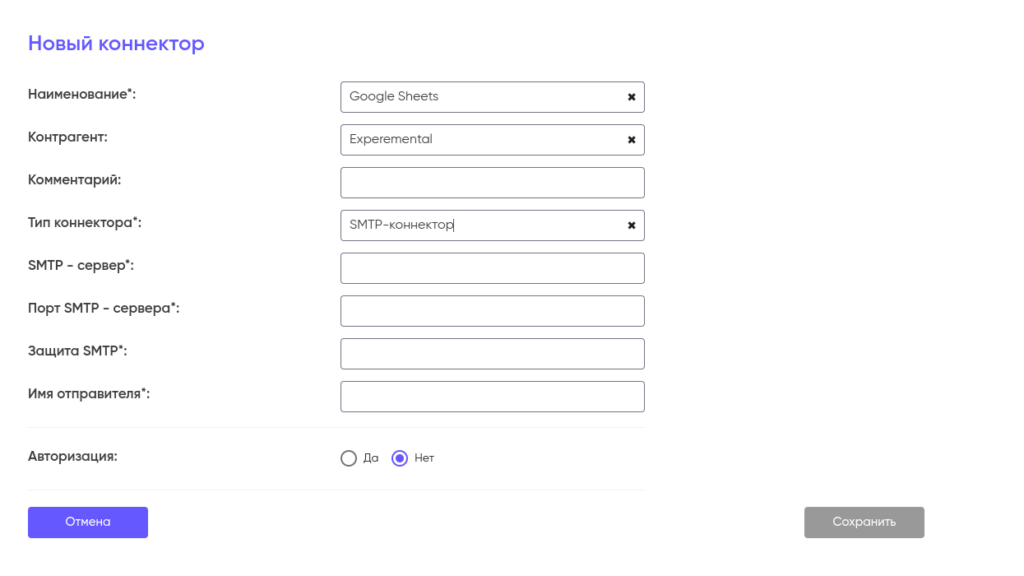
Заполните следующие обязательные поля (в соответствии с документацией вашего поставщика услуг электронной почты):
- Наименование — название для SMTP-коннектора;
- Контрагент — для которого будет создан коннектор;
- Тип коннектора — выберите “SMTP-коннектор” из выпадающего списка;
- SMTP-сервер — адрес SMTP-сервера, который будет использоваться для отправки почты (например, smtp.example.com);
- Порт SMTP-сервера — введите номер порта SMTP-сервера (например, 587 или 465);
- Защита SMTP — тип защиты, используемый вашим почтовым сервером (например, НЕТ, SSL или STARTTLS). Обратите внимание, что это определяется хостом вашего почтового ящика и может быть необязательным;
- Имя отправителя — укажите имя, которое будет отображаться у получателей письма.
Далее заполните остальные (необязательные) поля:
- Комментарий — к коннектору (по желанию);
- Авторизация — если ваш почтовый сервер требует авторизацию на SMTP выберите «Да».
Нажмите сохранить.
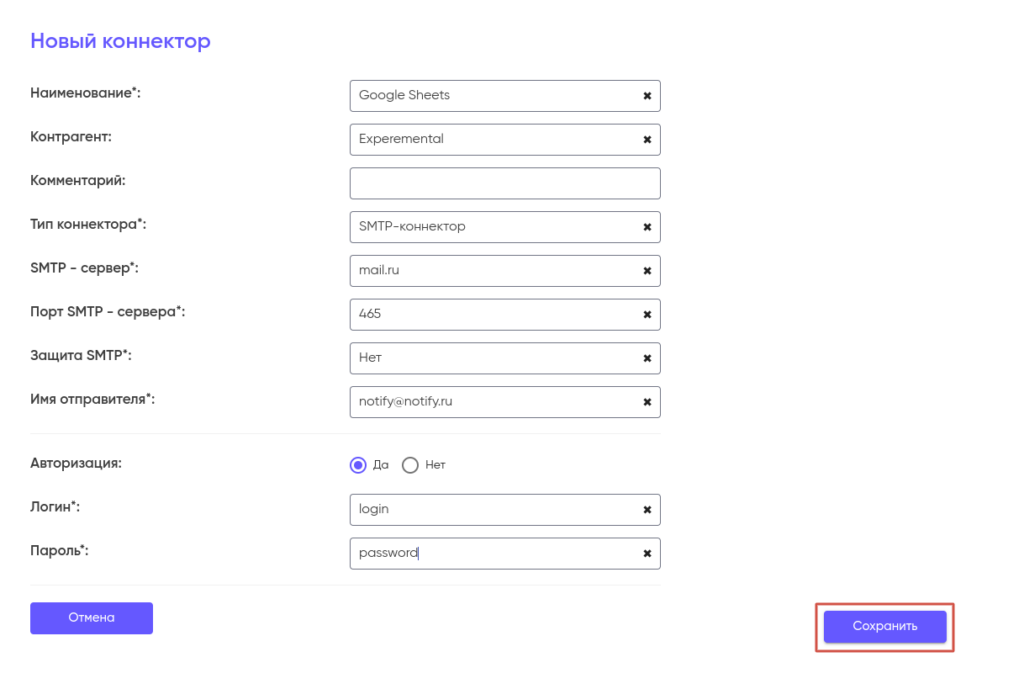
Коннектор для SMTP создан.
Теперь вы можете использовать этот коннектор для отправки почты через указанный SMTP-коннектор в блоке Email.
GPT-коннектор
В появившейся форме заполните все необходимые данные для нового коннектора:
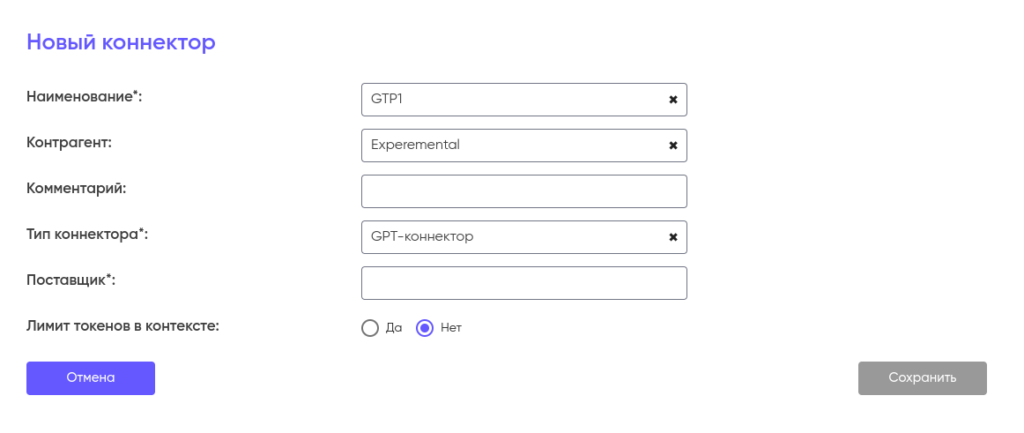
Заполните следующие обязательные поля:
- Наименование — название для вашего GPT-коннектора;
- Тип коннектора — выберите “GPT-коннектор” из выпадающего списка;
- Поставщик — выбор поставщика модели для обработки текстовых запросов:
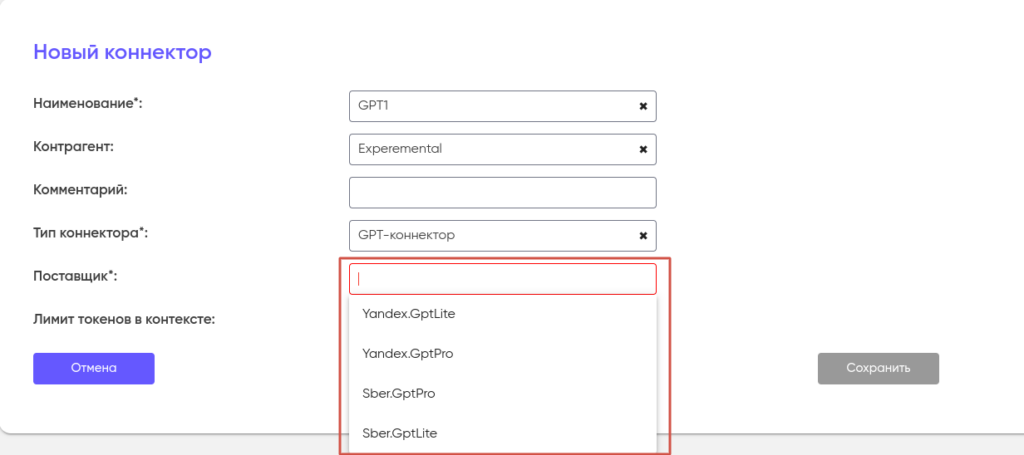
Доступные Поставщики:
- Yandex:
- Yandex.GptPro — продвинутая версия модели от Яндекс. Предлагает более мощные возможности и лучше справляется со сложными задачами;
- Yandex.GptLite — упрощенная версия модели от Яндекс, подходящий для выполнения базовых задач.
- Sber:
- Sber.GptPro — продвинутая версия модели от Сбера. Обеспечивает высокое качество генерации текста и лучше подходит для сложных задач;
- Sber.GptLite — легкая версия модели от Сбера для выполнения простых задач.
Далее заполните остальные (необязательные) поля:
- Комментарий — к коннектору (по желанию);
- Лимит токенов в контексте — если нужно ограничить количество токенов в контексте выберите «Да» и введите максимальное количество:
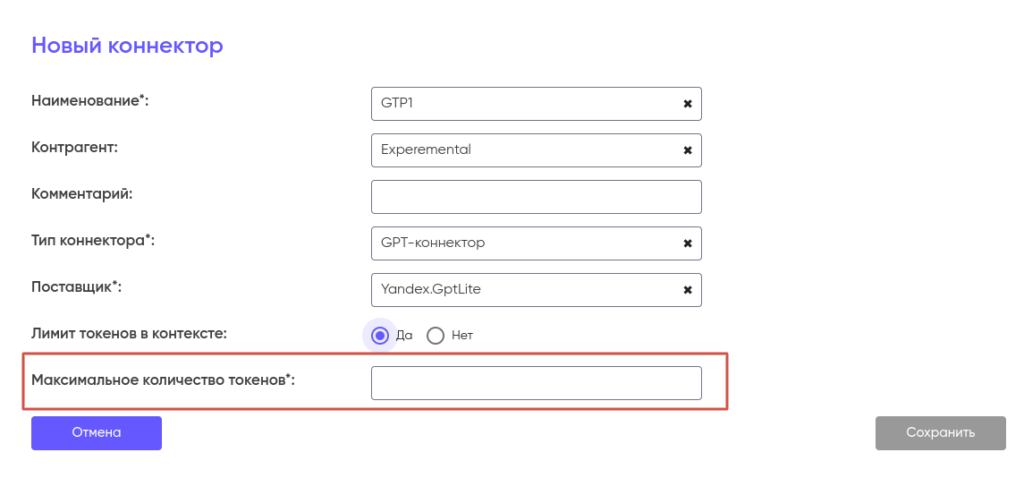
- Лимит токенов в контексте — это ограничение, устанавливаемое на количество токенов, которые могут быть использованы или обработаны в определенном контексте или среде. Токен, в данном случае, представляет собой минимальную единицу текста, которая обрабатывается или интерпретируется программой или алгоритмом.
Например, если рассматривать текстовое сообщение, где токен для Яндекса равен 3-ем символам или одному знаку пунктуации, а для Сбера — 3-4 символам, то установление лимита на длину сообщения в токенах означает ограничение количества символов, слов или других элементов текста, которые могут быть обработаны или переданы в данном контексте.
Нажмите сохранить.
После того как вы сохраните GPT-коннектор, при необходимости можете добавить в него Набор промптов, которые позволяют пользователю создавать и использовать шаблоны промптов для взаимодействия с моделью GPT. Это позволяет избежать необходимости писать промпт вручную каждый раз.
Промпт — это инструкция для модели.
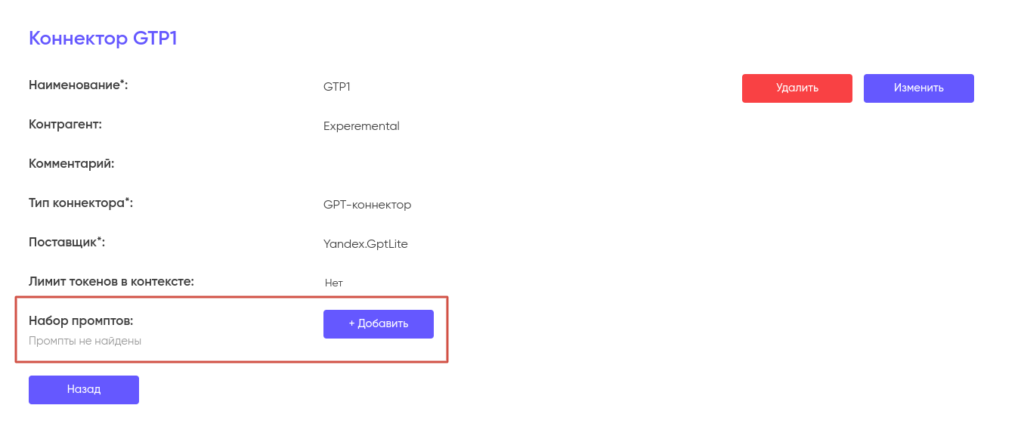
При создании промпта, необходимо задать ему Название и Текст:
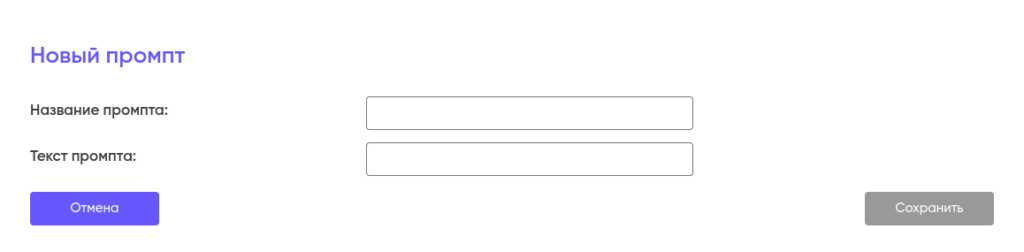
Пример.
Название промпта: укажите название промпта, например «Переводчик»;
Текст промпта: опишите, что должен делать GPT. Например, «Представь, что ты переводчик и должен переводить на английский переданный тебе текст».
Теперь вы можете использовать этот коннектор в блоке GPT.
